반응형
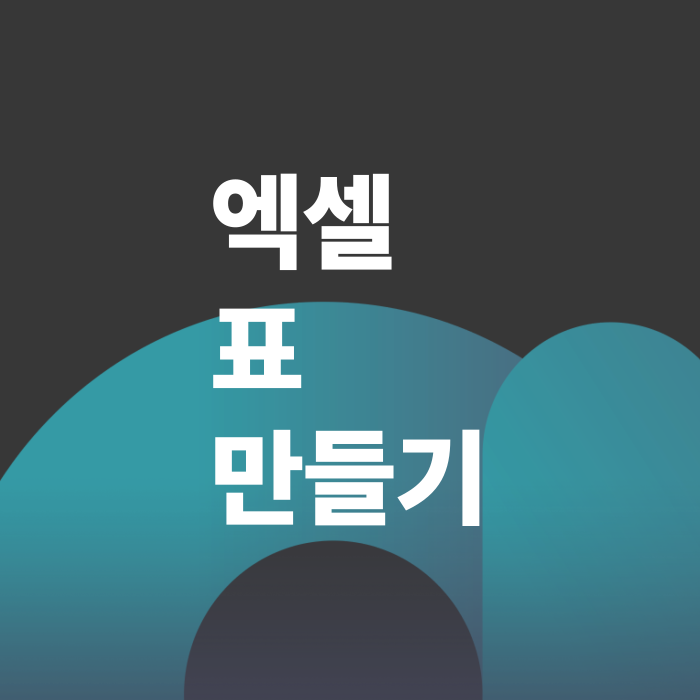
오늘 포스팅할 내용은 엑셀 | 표 만들기 | 3분만에 이해하기 입니다. 엑셀에서 가장 대표적이고 많이 쓰는 기능은 표를 만드는 것입니다. 표가 없다면 엑셀이라고 할 수가 없겠는데요. 초보자도 쉽게 알 수 있도록 실전 노하우와 꿀팁까지 알려드리려고 합니다. 모든 업무의 효율성을 100퍼센트 높이는 엑셀 표 만들기 시작합니다.
엑셀 표 만들기의 핵심은 데이터의 구조를 먼저 파악하는 것입니다. 어떤 정보를 담을 것인지, 몇 개의 열과 행이 필요한지를 미리 계획하면 훨씬 효율적으로 작업할 수 있습니다.
표를 만들기 전에 데이터를 정리해두는 것도 중요한 포인트입니다. 헤더(제목 행)를 명확하게 정의하고, 각 열에 들어갈 데이터 형식을 통일해두면 나중에 수정하는 시간을 크게 줄일 수 있어요.
먼저 표로 만들고 싶은 데이터 영역을 마우스로 드래그해서 선택합니다. 이때 헤더 행도 함께 선택하는 것이 중요합니다. 그 다음 상단 메뉴에서 '삽입' 탭을 클릭하고 '표' 버튼을 찾아 클릭하면 됩니다.
표 만들기 대화상자가 나타나면 '머리글 포함' 옵션을 체크해주세요. 이 옵션을 선택하면 첫 번째 행이 자동으로 헤더로 인식되어 굵은 글씨로 표시됩니다.
더 빠른 방법으로는 Ctrl+T 단축키를 사용하는 것입니다. 데이터 영역을 선택한 후 이 단축키를 누르면 바로 표 만들기 대화상자가 실행되어 시간을 절약할 수 있어요.
홈 탭의 테두리 기능을 사용하면 더욱 세밀하게 엑셀 표 만들기를 할 수 있습니다. 이 방법은 표의 외관을 자유롭게 커스터마이징할 때 특히 유용해요.
데이터를 입력한 후 원하는 범위를 선택하고, 홈 탭의 '테두리' 드롭다운 메뉴를 클릭합니다. 여기서 '모든 테두리'를 선택하면 기본적인 표 형태가 완성됩니다. (글꼴이라고 써진 메뉴 위에 있습니다.)
더 세련된 표를 만들고 싶다면 '테두리 그리기' 옵션을 활용해보세요. 마우스 포인터가 연필 모양으로 바뀌면서 원하는 부분에만 선택적으로 테두리를 그을 수 있습니다.
테두리의 굵기와 색상도 자유롭게 변경할 수 있습니다. 중요한 구분선은 굵게, 일반적인 구분선은 얇게 설정하면 시각적 계층구조를 만들 수 있어요.
표로 만들 데이터 범위를 선택한 후 마우스 우클릭으로 '셀 서식' 메뉴를 선택합니다. 여기서 '테두리' 탭을 클릭하면 다양한 선 스타일과 색상 옵션을 확인할 수 있습니다.
실선, 점선, 이중선 등 다양한 스타일을 조합하면 용도에 따라 구분되는 표를 만들 수 있습니다. 예를 들어 헤더와 합계 행에는 이중선을, 일반 데이터 구분에는 실선을 사용하는 방식이죠.
색상 선택도 중요한 포인트입니다. 너무 진한 색상은 가독성을 해치므로, 은은한 회색이나 파란색 계열을 사용하는 것이 좋습니다.
표 디자인 탭(홈 -> 스타일 -> 표서식)에서 제공하는 미리 정의된 스타일을 활용하는 것이 가장 쉬운 방법입니다. 여러 가지 색상 조합과 스타일이 준비되어 있어서 클릭 한 번으로 전문적인 표를 완성할 수 있어요.
행과 열의 교대로 나타나는 색상 효과도 매우 유용합니다. 이 기능을 활성화하면 데이터가 많은 표에서도 각 행을 쉽게 구분할 수 있어서 실수를 줄일 수 있습니다.
글꼴 크기와 정렬도 신경써야 할 부분입니다. 헤더는 11pt 이상의 굵은 글씨로, 데이터는 10pt 정도의 일반 글씨로 설정하면 균형잡힌 표를 만들 수 있어요.
자동 필터 기능은 대용량 데이터를 다룰 때 필수적입니다. 각 열의 헤더에 나타나는 드롭다운 화살표를 클릭하면 해당 열의 데이터를 오름차순, 내림차순으로 정렬하거나 특정 조건에 맞는 데이터만 표시할 수 있어요.
데이터가 추가될 때마다 표가 자동으로 확장되는 기능도 매우 편리합니다. 표의 마지막 행 아래에 새로운 데이터를 입력하면 자동으로 표 영역에 포함되면서 같은 서식이 적용됩니다.
요약 행 기능을 활용하면 합계, 평균, 최댓값, 최솟값 등을 자동으로 계산할 수 있습니다. Ctrl+Shift+T 단축키를 사용하면 빠르게 요약 행을 추가할 수 있어요.
구조적 참조 기능을 사용하면 수식 작성이 훨씬 쉬워집니다. 셀 주소 대신 열 이름을 사용해서 수식을 작성할 수 있어서 가독성이 좋고 유지보수도 편리합니다.
표 데이터를 바탕으로 차트를 생성하는 것도 좋은 활용 방법입니다. 표의 데이터를 선택하고 삽입 탭에서 원하는 차트 유형을 선택하면 시각적인 분석 자료를 쉽게 만들 수 있습니다.
병합 셀 기능은 제목이나 카테고리를 표시할 때 유용하지만, 데이터 분석에는 방해가 될 수 있으므로 신중하게 사용해야 합니다. 일반적으로는 헤더 부분에만 제한적으로 사용하는 것이 좋아요.
엑셀 표 만들기는 처음에는 복잡해 보이지만, 한 번 익숙해지면 업무 효율성을 크게 높일 수 있는 강력한 도구가 됩니다. 오늘 소개한 방법들을 차근차근 연습해보시면 누구나 전문가 수준의 표를 만들 수 있을 거예요.
엑셀 표 만들기 기본 원리
엑셀에서 표를 만드는 것은 생각보다 간단합니다. 많은 분들이 복잡하게 생각하시는데, 실제로는 몇 번의 클릭만으로도 전문적인 표를 완성할 수 있어요.엑셀 표 만들기의 핵심은 데이터의 구조를 먼저 파악하는 것입니다. 어떤 정보를 담을 것인지, 몇 개의 열과 행이 필요한지를 미리 계획하면 훨씬 효율적으로 작업할 수 있습니다.
표를 만들기 전에 데이터를 정리해두는 것도 중요한 포인트입니다. 헤더(제목 행)를 명확하게 정의하고, 각 열에 들어갈 데이터 형식을 통일해두면 나중에 수정하는 시간을 크게 줄일 수 있어요.
핵심 포인트
엑셀 표 만들기에서 가장 중요한 것은 데이터의 일관성을 유지하는 것입니다. 같은 종류의 정보는 같은 형식으로 입력해야 나중에 정렬이나 필터링을 할 때 문제가 생기지 않습니다.
엑셀 표 만들기에서 가장 중요한 것은 데이터의 일관성을 유지하는 것입니다. 같은 종류의 정보는 같은 형식으로 입력해야 나중에 정렬이나 필터링을 할 때 문제가 생기지 않습니다.
삽입 탭으로 표 생성하는 방법
삽입 탭을 이용한 엑셀 표 만들기는 가장 기본적이면서도 효과적인 방법입니다. 이 방법을 사용하면 자동으로 필터 기능까지 추가되어 매우 편리해요.먼저 표로 만들고 싶은 데이터 영역을 마우스로 드래그해서 선택합니다. 이때 헤더 행도 함께 선택하는 것이 중요합니다. 그 다음 상단 메뉴에서 '삽입' 탭을 클릭하고 '표' 버튼을 찾아 클릭하면 됩니다.
표 만들기 대화상자가 나타나면 '머리글 포함' 옵션을 체크해주세요. 이 옵션을 선택하면 첫 번째 행이 자동으로 헤더로 인식되어 굵은 글씨로 표시됩니다.
더 빠른 방법으로는 Ctrl+T 단축키를 사용하는 것입니다. 데이터 영역을 선택한 후 이 단축키를 누르면 바로 표 만들기 대화상자가 실행되어 시간을 절약할 수 있어요.
실무 팁
표를 생성한 후에는 각 열에 자동으로 필터 버튼이 생성됩니다. 이 기능을 활용하면 대용량 데이터도 쉽게 정렬하고 분류할 수 있습니다.
표를 생성한 후에는 각 열에 자동으로 필터 버튼이 생성됩니다. 이 기능을 활용하면 대용량 데이터도 쉽게 정렬하고 분류할 수 있습니다.
홈 탭 테두리 기능 활용법
홈 탭의 테두리 기능을 사용하면 더욱 세밀하게 엑셀 표 만들기를 할 수 있습니다. 이 방법은 표의 외관을 자유롭게 커스터마이징할 때 특히 유용해요.
데이터를 입력한 후 원하는 범위를 선택하고, 홈 탭의 '테두리' 드롭다운 메뉴를 클릭합니다. 여기서 '모든 테두리'를 선택하면 기본적인 표 형태가 완성됩니다. (글꼴이라고 써진 메뉴 위에 있습니다.)
더 세련된 표를 만들고 싶다면 '테두리 그리기' 옵션을 활용해보세요. 마우스 포인터가 연필 모양으로 바뀌면서 원하는 부분에만 선택적으로 테두리를 그을 수 있습니다.
테두리의 굵기와 색상도 자유롭게 변경할 수 있습니다. 중요한 구분선은 굵게, 일반적인 구분선은 얇게 설정하면 시각적 계층구조를 만들 수 있어요.
디자인 노하우
표의 헤더 부분은 다른 색상의 굵은 테두리로 강조하고, 데이터 영역은 얇은 회색 테두리로 구분하면 전문적인 느낌을 줄 수 있습니다.
표의 헤더 부분은 다른 색상의 굵은 테두리로 강조하고, 데이터 영역은 얇은 회색 테두리로 구분하면 전문적인 느낌을 줄 수 있습니다.
셀 서식으로 고급 표 제작
셀 서식 기능을 활용하면 엑셀 표 만들기의 완성도를 한 단계 높일 수 있습니다. 이 방법은 세부적인 디자인 요소까지 조절할 수 있어서 프레젠테이션용 자료를 만들 때 특히 유용해요.표로 만들 데이터 범위를 선택한 후 마우스 우클릭으로 '셀 서식' 메뉴를 선택합니다. 여기서 '테두리' 탭을 클릭하면 다양한 선 스타일과 색상 옵션을 확인할 수 있습니다.
실선, 점선, 이중선 등 다양한 스타일을 조합하면 용도에 따라 구분되는 표를 만들 수 있습니다. 예를 들어 헤더와 합계 행에는 이중선을, 일반 데이터 구분에는 실선을 사용하는 방식이죠.
색상 선택도 중요한 포인트입니다. 너무 진한 색상은 가독성을 해치므로, 은은한 회색이나 파란색 계열을 사용하는 것이 좋습니다.
고급 활용법
셀 서식에서 '채우기' 탭을 함께 활용하면 헤더 행에 배경색을 추가할 수 있어서 더욱 전문적인 표를 만들 수 있습니다.
셀 서식에서 '채우기' 탭을 함께 활용하면 헤더 행에 배경색을 추가할 수 있어서 더욱 전문적인 표를 만들 수 있습니다.
표 디자인 최적화 기법
엑셀 표 만들기에서 디자인 최적화는 가독성과 직결되는 중요한 요소입니다. 아무리 정확한 데이터라도 보기 어렵게 만들어져 있으면 그 가치가 반감되거든요.표 디자인 탭(홈 -> 스타일 -> 표서식)에서 제공하는 미리 정의된 스타일을 활용하는 것이 가장 쉬운 방법입니다. 여러 가지 색상 조합과 스타일이 준비되어 있어서 클릭 한 번으로 전문적인 표를 완성할 수 있어요.
행과 열의 교대로 나타나는 색상 효과도 매우 유용합니다. 이 기능을 활성화하면 데이터가 많은 표에서도 각 행을 쉽게 구분할 수 있어서 실수를 줄일 수 있습니다.
글꼴 크기와 정렬도 신경써야 할 부분입니다. 헤더는 11pt 이상의 굵은 글씨로, 데이터는 10pt 정도의 일반 글씨로 설정하면 균형잡힌 표를 만들 수 있어요.
최적화 체크리스트
• 헤더와 데이터의 글꼴 크기 차별화
• 숫자 데이터는 우측 정렬, 텍스트는 좌측 정렬
• 중요한 데이터는 굵은 글씨로 강조
• 적절한 행 높이와 열 너비 설정
• 헤더와 데이터의 글꼴 크기 차별화
• 숫자 데이터는 우측 정렬, 텍스트는 좌측 정렬
• 중요한 데이터는 굵은 글씨로 강조
• 적절한 행 높이와 열 너비 설정
업무 효율을 높이는 표 활용 노하우
엑셀 표 만들기를 마스터했다면 이제 실무에서 활용할 수 있는 고급 기능들을 익혀볼 차례입니다. 이런 기능들을 제대로 활용하면 업무 효율성이 크게 향상됩니다.자동 필터 기능은 대용량 데이터를 다룰 때 필수적입니다. 각 열의 헤더에 나타나는 드롭다운 화살표를 클릭하면 해당 열의 데이터를 오름차순, 내림차순으로 정렬하거나 특정 조건에 맞는 데이터만 표시할 수 있어요.
데이터가 추가될 때마다 표가 자동으로 확장되는 기능도 매우 편리합니다. 표의 마지막 행 아래에 새로운 데이터를 입력하면 자동으로 표 영역에 포함되면서 같은 서식이 적용됩니다.
요약 행 기능을 활용하면 합계, 평균, 최댓값, 최솟값 등을 자동으로 계산할 수 있습니다. Ctrl+Shift+T 단축키를 사용하면 빠르게 요약 행을 추가할 수 있어요.
구조적 참조 기능을 사용하면 수식 작성이 훨씬 쉬워집니다. 셀 주소 대신 열 이름을 사용해서 수식을 작성할 수 있어서 가독성이 좋고 유지보수도 편리합니다.
실무 활용 예시
매출 데이터 표에서 =SUM(매출표[매출금액])처럼 열 이름을 직접 참조하면 행이 추가되어도 수식이 자동으로 업데이트됩니다.
슬라이서 기능을 추가하면 데이터 필터링이 더욱 직관적이 됩니다. 버튼 형태의 필터를 만들어서 클릭만으로도 원하는 조건의 데이터를 확인할 수 있어요.매출 데이터 표에서 =SUM(매출표[매출금액])처럼 열 이름을 직접 참조하면 행이 추가되어도 수식이 자동으로 업데이트됩니다.
표 데이터를 바탕으로 차트를 생성하는 것도 좋은 활용 방법입니다. 표의 데이터를 선택하고 삽입 탭에서 원하는 차트 유형을 선택하면 시각적인 분석 자료를 쉽게 만들 수 있습니다.
병합 셀 기능은 제목이나 카테고리를 표시할 때 유용하지만, 데이터 분석에는 방해가 될 수 있으므로 신중하게 사용해야 합니다. 일반적으로는 헤더 부분에만 제한적으로 사용하는 것이 좋아요.
엑셀 표 만들기는 처음에는 복잡해 보이지만, 한 번 익숙해지면 업무 효율성을 크게 높일 수 있는 강력한 도구가 됩니다. 오늘 소개한 방법들을 차근차근 연습해보시면 누구나 전문가 수준의 표를 만들 수 있을 거예요.
반응형










최근댓글